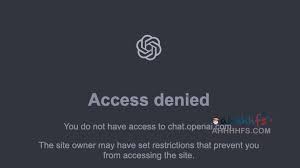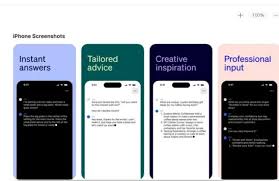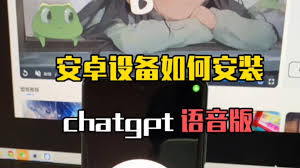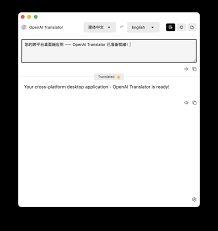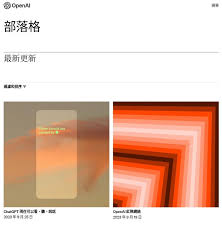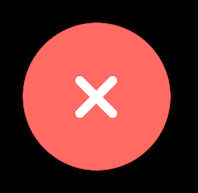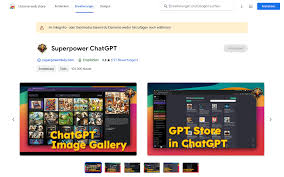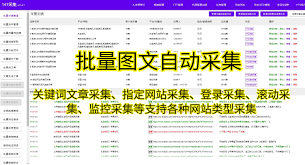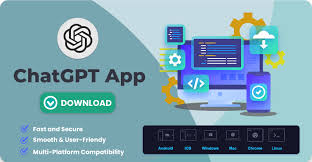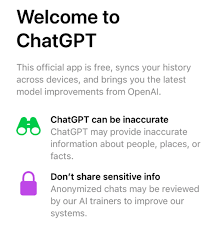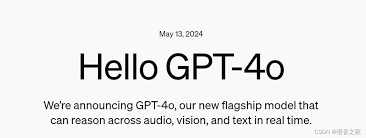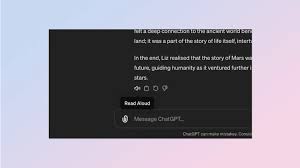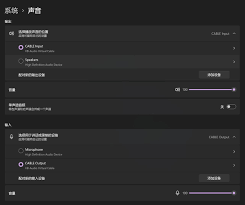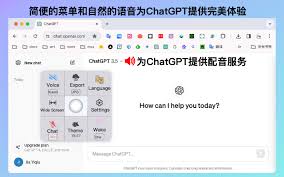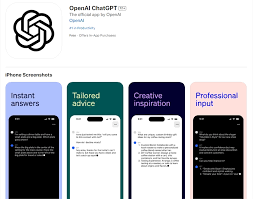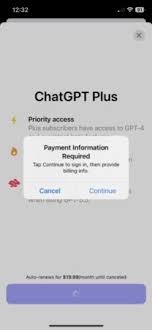ChatGPT 4注册教程:详细步骤与方法,全方位教你如何注册ChatGPT 4
ChatGPT 4注册教程:详细步骤与方法,全方位教你如何注册ChatGPT 4
亲爱的读者朋友们,今天我们来聊一聊如何注册 ChatGPT 4。如果你对这个强大的人工智能平台感兴趣但不知道如何开始,那你来对地方了!这个教程会详细讲解ChatGPT 4的注册流程,包括每一步骤和注意事项。不论你是初次尝试还是中途遇到了困难,这篇文章都会帮助你顺利完成注册。
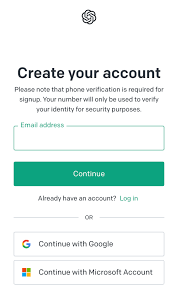
为什么注册ChatGPT 4很重要?
ChatGPT 4是迄今为止最强大的语言模型之一,它能帮助你解决各种问题,比如写作、学习、编程、创意发想等。拥有一个ChatGPT 4账号可以让你享受到这些智能服务,并提升你的工作和生活效率。那么让我们一起来看看如何注册吧!
注册ChatGPT 4的详细步骤
-
访问OpenAI官方网站
首先,打开你的浏览器,访问ChatGPT的官方网站:
https://www.openai.com。在主页上,找到并点击右上角的“Sign Up”按钮。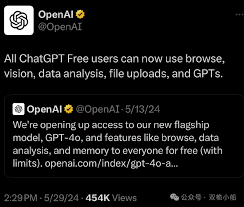
-
输入电子邮件地址
在新页面中,你会看到一个表单。在这里输入你的电子邮件地址,并创建强密码。建议使用字母、数字和特殊字符组合的密码,以确保你的账号安全。
-
验证电子邮件
提交表单后,OpenAI会向你提供的邮箱发送一封验证邮件。打开邮件并点击其中的验证链接,完成邮箱验证。如果没有收到邮件,请检查垃圾邮件文件夹。
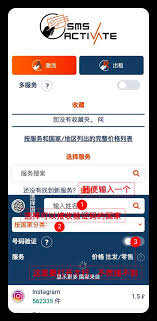
-
填写个人信息
验证邮箱后,会要求你填写一些个人信息,比如姓名和电话号码。填写完毕后,点击继续。
-
支付和选择套餐
如果你想体验ChatGPT 4的高阶功能,推荐选择ChatGPT Plus套餐,每月20美元。你可以使用信用卡或虚拟卡支付。输入支付信息并确认即可。
重要的小技巧
- 使用虚拟卡支付: 如果你没有国际信用卡,可以尝试使用虚拟卡服务,如Depay或Revolut。
- 切换IP地址:有时候OpenAI会限制一些国家的用户,这时你可以使用VPN切换到可接受的国家IP地址。
- 保存登录信息: 为了日后方便登录,建议使用浏览器的“记住我”功能。
常见问题和解决方法
-
Q: 无法收到验证邮件怎么解决?
A: 首先检查垃圾邮件文件夹。如果还是没有,尝试重新发送验证码,或者更换一个邮箱地址。 -
Q: 支付失败怎么办?
A: 尝试使用不同的信用卡,或者联系你的银行确认支付是否被拒。如果问题依旧,考虑使用虚拟卡服务。 -
Q: VPN选择哪个国家比较好?
A: 一般建议选择美国、加拿大、英国等国家的IP地址,成功率较高。
总结与行动建议
通过以上步骤,你已经了解到如何注册ChatGPT 4。再强调一下,拥有ChatGPT 4账号可以大大提高你的工作和生活效率,现在就赶快注册一个吧!如果你在注册过程中遇到任何问题,可以参考本教程提供的解决方案,或者在评论区留言,我们会尽力帮你解答。
希望这篇文章对你有帮助,快去体验ChatGPT 4带来的无限可能吧!